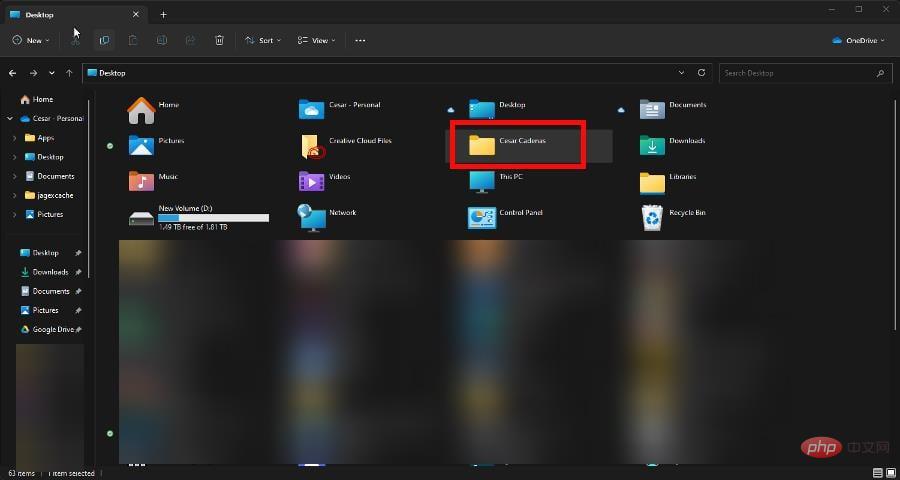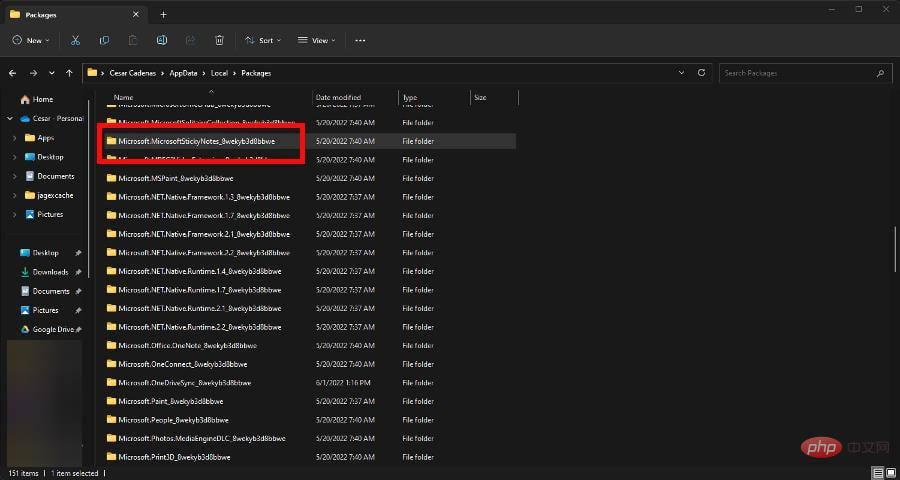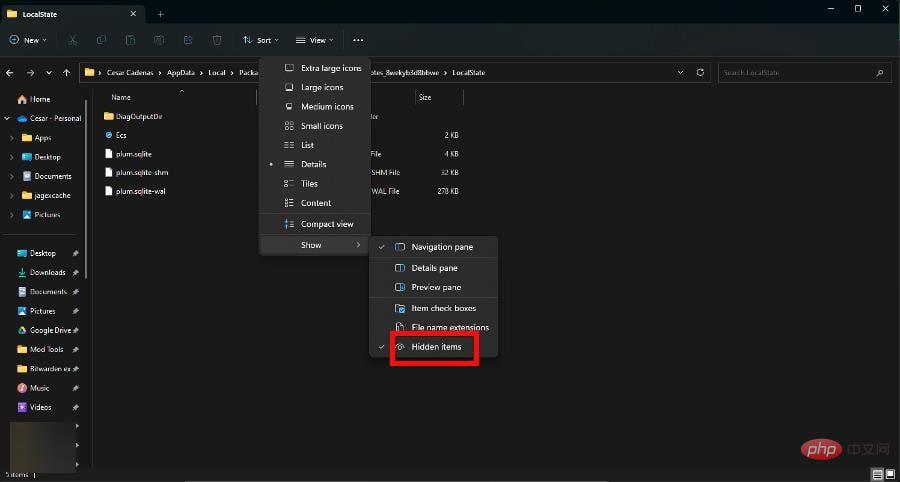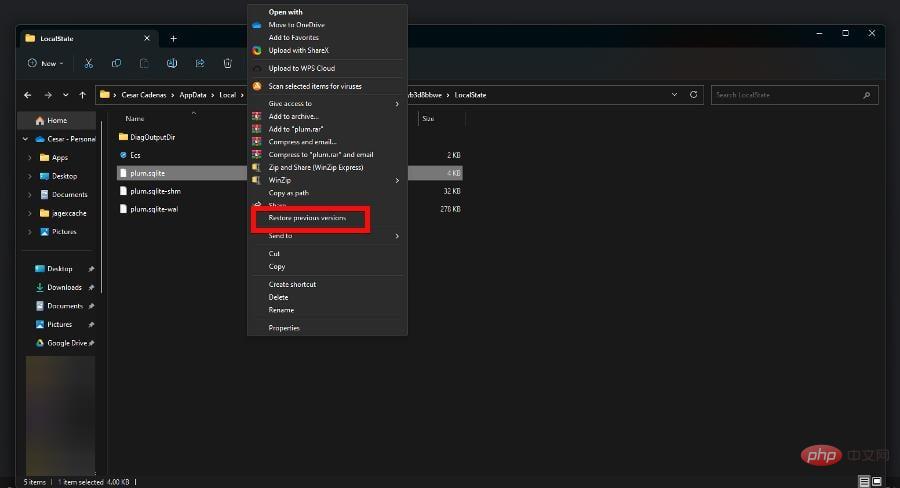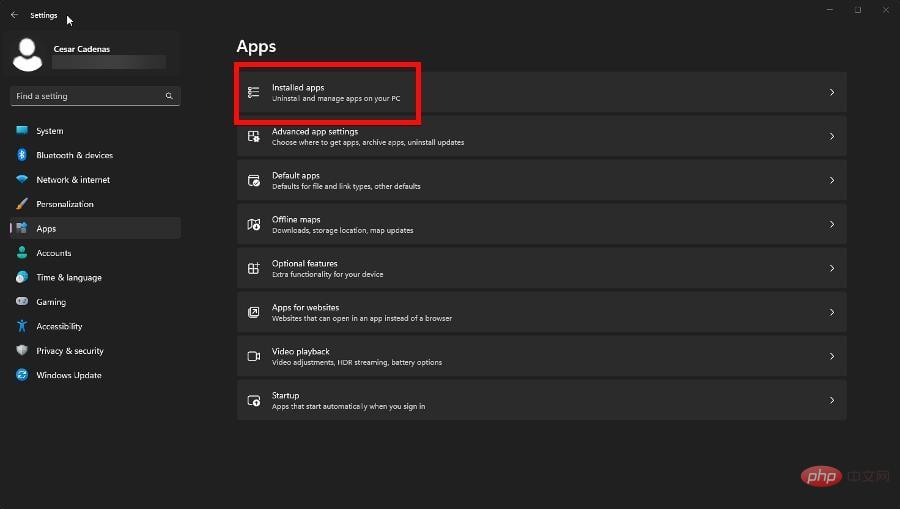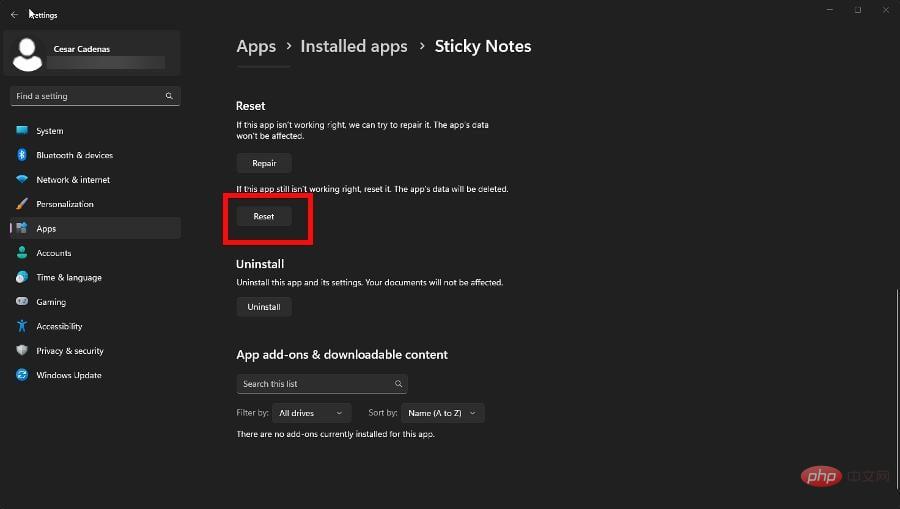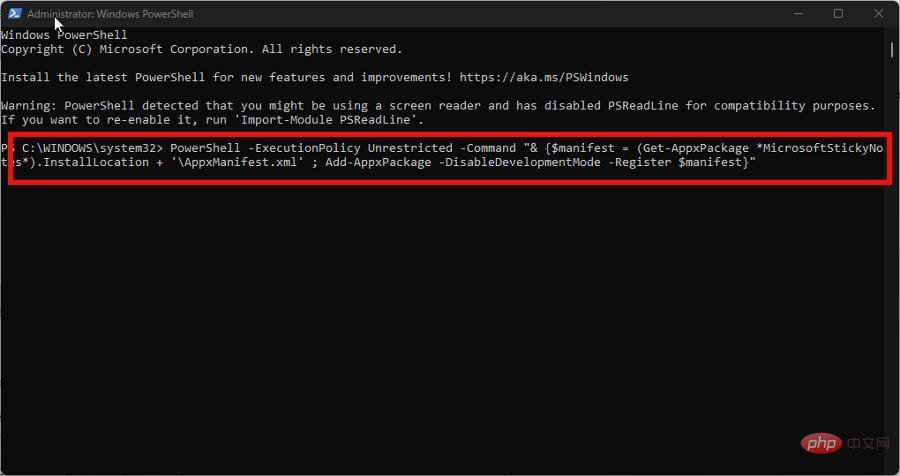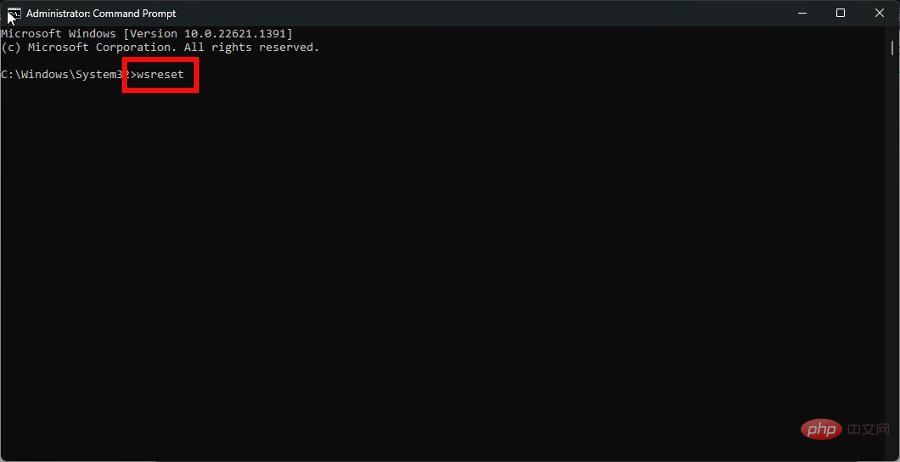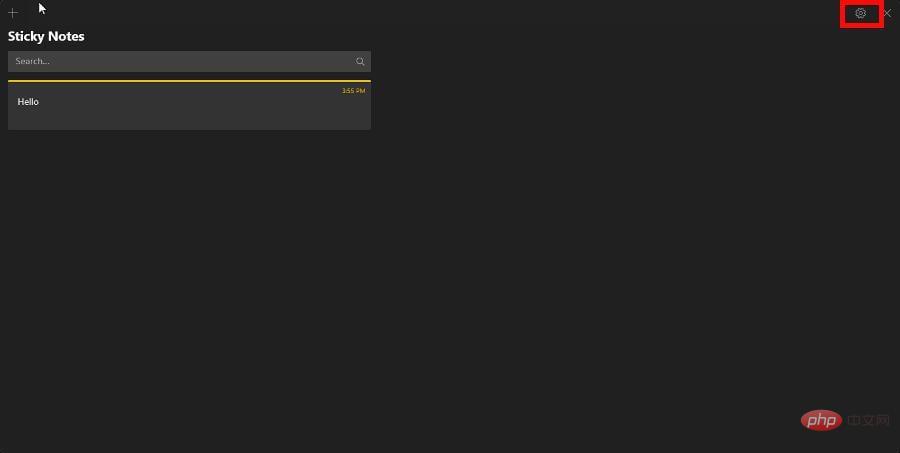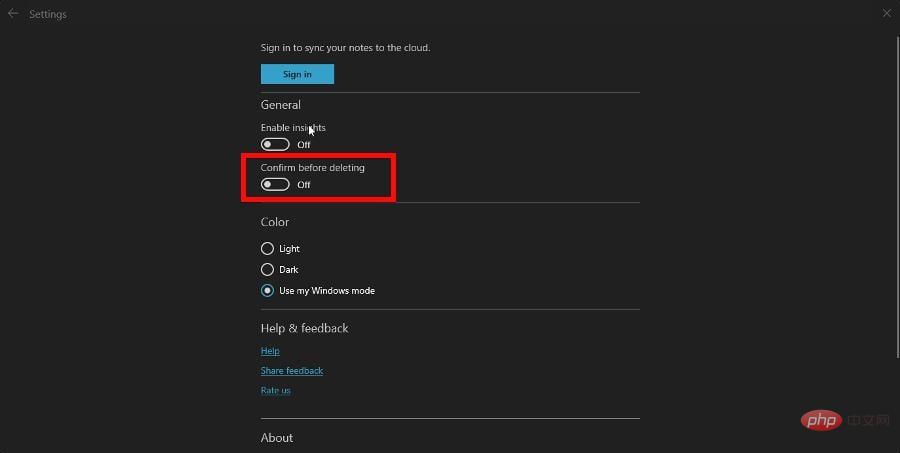如何在Windows 11上恢复已删除的便笺
Sticky Notes是一款适用于Windows 11的本机笔记应用程序,非常适合快速记下提醒自己并确保您不会忘记任何东西。
但是说,您不小心删除了一些笔记,正在寻找一种方法来取回它们。您可以检查回收站,但它有可能是空的。幸运的是,有一种方法可以恢复笔记。
是什么导致我的 Windows 11 删除便笺?
由于各种原因,便笺可能会丢失。这不仅仅是因为您删除了它们。您的计算机可能存在问题,您需要快速诊断。
- 您的计算机感染了恶意软件 –恶意软件可能会扰乱计算机的操作。为此,建议您购买一些防病毒软件来清理所有内容。
- 您系统上的文件已损坏–由于恶意软件,您的计算机文件可能会损坏且无法使用。您需要运行SFC扫描以清除损坏。
- 由于系统崩溃,您丢失了笔记–系统崩溃也会损坏文件,如果反复发生,它们可能会造成严重损坏。您的内存可能有问题。
- 您的笔记可能被隐藏 –仔细检查您是否不小心隐藏了笔记。右键单击任务栏中的应用,然后选择“显示所有笔记”。他们应该在那里。
- 错误的Windows更新删除了它们 - 微软有一系列步骤来说明如何卸载Windows更新,如果你有一个错误的补丁。
如何恢复便笺?
有很多方法可以将丢失的便笺文件从第三方应用程序恢复到 Windows 11 上的本机工具。如果更简单的解决方案不起作用,请尝试更复杂的修复方法之一。
- 使用一些数据恢复软件来恢复笔记。像内核数据恢复和Disk Drill这样的应用程序是调出丢失或删除文件的绝佳选择。
- 仔细检查您的笔记列表。打开便笺后,右键单击 Windows 11 任务栏上的应用。选择备注列表。查看您的列表注释是否在那里。
- 每当您从便笺中删除某些内容时,都可以在Outlook上的“已删除邮件”列表中找到这些文件。从那里,您可以将丢弃的笔记恢复到应用程序。
- 运行 Windows 应用商店应用疑难解答。您可以在 Windows 11 设置中“应用程序”选项卡的“疑难解答”部分找到该工具。只要确保给它足够的时间来完成。
- 更新便笺应用。新补丁可以从 Microsoft Store 或“设置”菜单中的 Windows 更新选项卡下载。后者也将更新其他应用程序。
- 如果所有其他方法都失败了,请重新安装便笺应用程序。转到 Windows 11 设置菜单的“应用程序”部分。您可以从那里卸载该应用程序,然后从Microsoft Store重新下载它。
1.仔细检查便笺文件
- 启动文件资源管理器并打开用户名的主文件夹。它应该在“主页”选项卡上。

- 按顺序打开以下文件夹:AppData >本地>包。
- 在“包”文件夹中,找到标题为 Microsoft.MicrosoftStickyNotes_8wekyb3d8bbwe 的文件夹。找到后打开它。

- 打开“本地状态”文件夹。您应该看到StickyNotes.snt或plum.sqlite。
- 如果看不到任何一个,请确保在“视图”下启用了“隐藏项目”。

- 单击StickyNotes.snt或plum.sqlite,无论出现哪个,然后在记事本中打开它。您之前丢失的便笺应该在那里。
- 如果这不起作用,请右键单击该文件并选择“显示更多选项”。
- 在显示的上下文菜单中,单击恢复以前的版本。

2. 重置应用
- 启动设置菜单。转到“应用”,然后选择“已安装的应用”。

- 在“已安装的应用程序”下找到“便笺”。 单击右侧的三个点,然后选择“高级选项”。
- 在此新窗口中向下滚动。点击 重设 找到后按钮。

- 重置应该足够了,但如果笔记没有回来,请选择“修复”按钮。
3. 通过 PowerShell 重新安装应用程序
- 在搜索栏中调出Windows PowerShell。选择“以管理员身份运行”以具有管理员级别权限。
- 将以下命令复制并粘贴到 PowerShell 中:
<strong>PowerShell -ExecutionPolicy Unrestricted -Command "& {$manifest = (Get-AppxPackage *MicrosoftStickyNotes*).InstallLocation + '\AppxManifest.xml' ; Add-AppxPackage -DisableDevelopmentMode -Register $manifest}"</strong>
- 按键盘运行命令。给 PowerShell 足够的时间来重新注册便笺。Enter
- 完成后,重新启动计算机。
4. 重置微软商店缓存
- 与前面的解决方案类似,使用管理员级别的权限启动命令提示符。
- 输入以下命令并运行它:
<strong>wsreset</strong>
- 等待该过程完成。完成后,微软商店将自动打开。
5.防止笔记被删除
- 启动便笺并单击右上角的齿轮图标以打开“设置”菜单。

- 在删除之前切换“确认”旁边的开关以将其打开。

打开此提醒后,将显示一个窗口,然后删除警告您将要执行的操作的注释。这是一个额外的步骤,让你三思而后行,希望能省去一些麻烦。
如果便笺仍然无法正常工作,我该怎么办?
专家提示:
某些PC问题很难解决,尤其是在Windows的系统文件和存储库丢失或损坏时。
请务必使用专用工具,例如 Fortect,它将扫描损坏的文件并将其替换为其存储库中的新版本。
便笺可以是一个变化无常的应用程序。前面列出的解决方案应该可以解决软件的任何问题,但可能会有一两个仍然存在。
对于一致的问题,您可以做几件事。首先,禁用便笺上的见解功能。它位于删除警告切换开关上方的“设置”菜单中。
另一个解决方法是创建一个新的用户帐户。您使用的配置文件可能已损坏或以某种方式出现故障。制作一个新的完全解决了这个问题。
当我们有您时,请务必查看我们的列表 适用于 Windows 11 的最佳便笺替代品。许多人抱怨该应用程序出现故障,从不记笔记到用户无法登录。
以上是如何在Windows 11上恢复已删除的便笺的详细内容。更多信息请关注PHP中文网其他相关文章!

热AI工具

Undresser.AI Undress
人工智能驱动的应用程序,用于创建逼真的裸体照片

AI Clothes Remover
用于从照片中去除衣服的在线人工智能工具。

Undress AI Tool
免费脱衣服图片

Clothoff.io
AI脱衣机

AI Hentai Generator
免费生成ai无尽的。

热门文章

热工具

记事本++7.3.1
好用且免费的代码编辑器

SublimeText3汉化版
中文版,非常好用

禅工作室 13.0.1
功能强大的PHP集成开发环境

Dreamweaver CS6
视觉化网页开发工具

SublimeText3 Mac版
神级代码编辑软件(SublimeText3)
 bonjour是什么软件能卸载吗
Feb 20, 2024 am 09:33 AM
bonjour是什么软件能卸载吗
Feb 20, 2024 am 09:33 AM
标题:探究Bonjour软件及其卸载方法摘要:本文将介绍Bonjour软件的功能、使用范围以及如何卸载该软件。同时,还将解释如何使用其他工具来替代Bonjour,以满足用户的需求。引言:在计算机和网络技术领域中,Bonjour是一种常见的软件。尽管某些用户可能对此不熟悉,但它在一些特定情况下非常有用。如果你碰巧安装了Bonjour软件,但现在想要卸载它,那么
 WPS Office无法打开PPT文件怎么办-WPS Office无法打开PPT文件的解决方法
Mar 04, 2024 am 11:40 AM
WPS Office无法打开PPT文件怎么办-WPS Office无法打开PPT文件的解决方法
Mar 04, 2024 am 11:40 AM
近期有很多小伙伴咨询小编WPSOffice无法打开PPT文件怎么办,接下来就让我们一起学习一下WPSOffice无法打开PPT文件的解决方法吧,希望可以帮助到大家。1、首先打开WPSOffice,进入首页,如下图所示。2、然后在上方搜索栏输入关键词“文档修复”,然后点击打开文档修复工具,如下图所示。3、接着导入PPT文件进行修复就可以了,如下图所示。
 crystaldiskmark是什么软件?-crystaldiskmark如何使用?
Mar 18, 2024 pm 02:58 PM
crystaldiskmark是什么软件?-crystaldiskmark如何使用?
Mar 18, 2024 pm 02:58 PM
CrystalDiskMark是一款适用于硬盘的小型HDD基准测试工具,可以快速测量顺序和随机读/写速度。接下来就让小编为大家介绍一下CrystalDiskMark,以及crystaldiskmark如何使用吧~一、CrystalDiskMark介绍CrystalDiskMark是一款广泛使用的磁盘性能测试工具,用于评估机械硬盘和固态硬盘(SSD)的读写速度和随机I/O性能。它是一款免费的Windows应用程序,并提供用户友好的界面和各种测试模式来评估硬盘驱动器性能的不同方面,并被广泛用于硬件评
![海盗船iCUE软件不检测RAM [修复]](https://img.php.cn/upload/article/000/465/014/170831448976874.png?x-oss-process=image/resize,m_fill,h_207,w_330) 海盗船iCUE软件不检测RAM [修复]
Feb 19, 2024 am 11:48 AM
海盗船iCUE软件不检测RAM [修复]
Feb 19, 2024 am 11:48 AM
本文将探讨当CorsairiCUE软件无法识别Windows系统中的RAM时,用户可以采取的措施。尽管CorsairiCUE软件旨在让用户控制计算机的RGB照明,但一些用户发现软件无法正常运行,导致无法检测RAM模块。为什么ICUE不拿起我的内存?ICUE无法正确识别RAM的主要原因通常是与后台软件冲突有关,另外错误的SPD写入设置也可能导致这个问题的发生。修复了CorsairIcue软件无法检测到RAM的问题如果CorsairIcue软件未在Windows计算机上检测到RAM,请使用以下建议。
 CrystalDiskinfo使用教程-CrystalDiskinfo是什么软件?
Mar 18, 2024 pm 04:50 PM
CrystalDiskinfo使用教程-CrystalDiskinfo是什么软件?
Mar 18, 2024 pm 04:50 PM
CrystalDiskInfo是一款用来查看电脑硬件设备的软件,在这款软件中我们可以对自己的电脑硬件进行查看,例如读取速度、传输模式以及接口等!那么除了这些功能之外,CrystalDiskInfo怎么使用,CrystalDiskInfo究竟是什么呢,下面就让小编为大家整理一下吧!一、CrystalDiskInfo的由来作为电脑主机三大件之一,固态硬盘是电脑的存储媒介,负责电脑的数据存储,一块好的固态硬盘能加快文件的读取速度,影响消费者使用体验。当消费者收到新设备时,可通过第三方软件或其他固态硬盘
 Adobe Illustrator CS6怎样设置键盘增量-Adobe Illustrator CS6设置键盘增量的方法
Mar 04, 2024 pm 06:04 PM
Adobe Illustrator CS6怎样设置键盘增量-Adobe Illustrator CS6设置键盘增量的方法
Mar 04, 2024 pm 06:04 PM
很多用户办公中都在使用AdobeIllustratorCS6软件,那么你们知道AdobeIllustratorCS6怎样设置键盘增量吗?接着,小编就为大伙带来了AdobeIllustratorCS6设置键盘增量的方法,感兴趣的用户快来下文看看吧。第一步:启动AdobeIllustratorCS6软件,如下图所示。第二步:在菜单栏中,依次单击【编辑】→【首选项】→【常规】命令。第三步:弹出【键盘增量】对话框,在【键盘增量】文本框中输入需要的数字,最后单击【确定】按钮。第四步:使用快捷键【Ctrl】
 bonjour是什么软件有用吗
Feb 22, 2024 pm 08:39 PM
bonjour是什么软件有用吗
Feb 22, 2024 pm 08:39 PM
Bonjour是由苹果公司推出的一项网络协议和软件,用于在局域网内发现和配置网络服务。它的主要作用是在同一网络中连接的设备之间自动发现和通信。Bonjour最早在2002年的MacOSX10.2版本中引入,并且现在已经在苹果的操作系统中被默认安装和启用了。此后,苹果公司将Bonjour的技术开放给其他厂商使用,因此许多其他操作系统和设备也能够支持Bon
 一个不兼容的软件尝试与Edge加载怎么解决?
Mar 15, 2024 pm 01:34 PM
一个不兼容的软件尝试与Edge加载怎么解决?
Mar 15, 2024 pm 01:34 PM
我们在使用Edge浏览器的时候有时候会出现不兼容的软件尝试一起加载,那么这是怎么回事?下面就让本站来为用户们来仔细的介绍一下一个不兼容的软件尝试与Edge加载怎么解决吧。 一个不兼容的软件尝试与Edge加载怎么解决 解决方案一: 开始菜单搜IE,直接用IE访问即可。 解决方案二: 注意:修改注册表可能会导致系统故障,谨慎操作。 修改注册表参数。 1、运行中输入regedit。 2、找到路径\HKEY_LOCAL_MACHINE\SOFTWARE\Policies\Micros